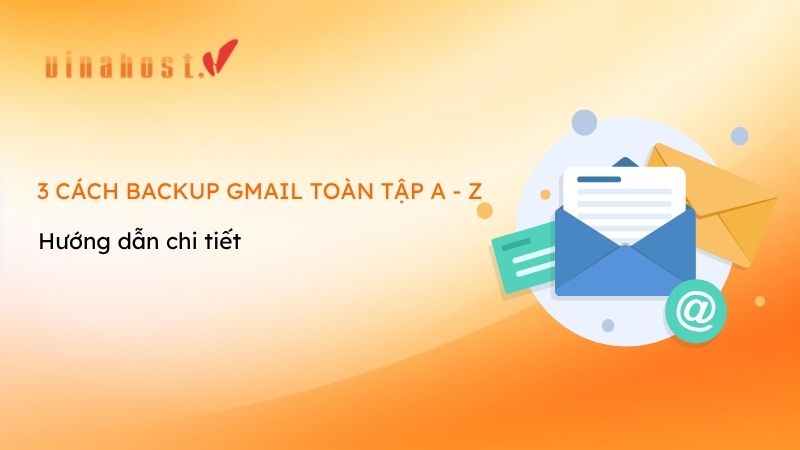Sao lưu Gmail là bước quan trọng giúp bạn bảo vệ dữ liệu email trước rủi ro mất mát, xóa nhầm hoặc bị tấn công mạng. Điều này đặc biệt quan trọng khi ngày nay, email không chỉ là công cụ liên lạc mà còn là nơi lưu giữ thông tin giá trị. Bài viết sau đây của VinaHost sẽ hướng dẫn bạn chi tiết các phương pháp sao lưu Gmail hiệu quả, dễ thực hiện và an toàn nhất hiện nay.
1. Tại sao bạn cần sao lưu dữ liệu Gmail
Gmail là một ứng dụng của sao lưu Gmail là biện pháp bảo vệ an toàn dữ liệu cá nhân và doanh nghiệp, giúp bạn phòng ngừa mất mát, bảo mật tốt hơn và dễ dàng phục hồi thông tin khi gặp sự cố.
- Phòng tránh mất dữ liệu ngoài ý muốn: Ngay cả khi Gmail là dịch vụ đáng tin cậy, dữ liệu vẫn có thể bị mất do xóa nhầm email, xóa tài khoản, hoặc lỗi đồng bộ trên thiết bị. Sao lưu Gmail giúp bạn khôi phục lại toàn bộ email quan trọng bất cứ lúc nào.
- Bảo vệ trước rủi ro bảo mật: Trong trường hợp tài khoản bị hack, lộ mật khẩu hoặc truy cập trái phép, hacker có thể xóa hoặc tải xuống dữ liệu. Việc backup thường xuyên giúp bạn giữ bản sao an toàn để không mất toàn bộ lịch sử thư từ.
- Tuân thủ yêu cầu công việc và pháp lý: Đối với doanh nghiệp, email có thể chứa thông tin quan trọng về giao dịch, hợp đồng, hóa đơn, hoặc liên lạc nội bộ. Sao lưu Gmail giúp lưu trữ bằng chứng và hồ sơ phục vụ kiểm toán, pháp lý hoặc truy xuất khi cần.
- Dễ dàng khôi phục và chuyển dữ liệu: Backup giúp bạn khôi phục nhanh chóng khi đổi thiết bị, chuyển tài khoản hoặc khi cần di chuyển dữ liệu sang hệ thống email khác (ví dụ: Outlook, Zoho, ProtonMail…). Điều này giúp giảm gián đoạn trong công việc.
- Tránh rủi ro từ dịch vụ của bên thứ ba: Nếu bạn kết nối Gmail với ứng dụng bên thứ ba (ví dụ: tiện ích quản lý email, CRM…), lỗi hệ thống của bên thứ ba có thể khiến dữ liệu bị thay đổi hoặc mất. Bản backup giúp bạn chủ động bảo toàn dữ liệu gốc.
- An toàn trước mã độc và Ransomware: Nó không chỉ tấn công máy tính cá nhân mà còn có thể lây nhiễm vào các dịch vụ đám mây. Nếu tài khoản của bạn bị ảnh hưởng, toàn bộ email có thể bị mã hóa và bạn sẽ phải trả tiền chuộc để lấy lại. Một bản backup “sạch” và ngoại tuyến sẽ giúp bạn khôi phục dữ liệu mà không cần phải trả tiền cho hacker.
- Phòng chống tấn công mạng và Bị hack tài khoản: Tài khoản của bạn có thể bị xâm nhập dù bạn đã bảo mật cẩn thận.
Kẻ xấu xóa dữ liệu khi hacker chiếm được tài khoản của bạn, hành động đầu tiên của chúng có thể là xóa toàn bộ email để che giấu dấu vết hoặc đơn giản là phá hoại.
2. Hướng dẫn chi tiết 3 phương pháp Backup dữ liệu Email
Ba phương pháp bao gồm: sao lưu Gmail qua Google Takeout, backup offline thủ công, và sử dụng dịch vụ chuyên dụng.
Cách 1: Sử dụng Google Takeout
Google Takeout là công cụ chính thức do Google cung cấp để tải xuống toàn bộ dữ liệu Gmail (và các dịch vụ khác) về máy tính. Phương pháp này phù hợp cho người dùng cá nhân hoặc doanh nghiệp nhỏ muốn sao lưu Gmail định kỳ.
Các bước thực hiện
Bước 1: Truy cập trang Google Takeout
- Đăng nhập vào tài khoản Google của bạn
- Truy cập vào trang https://takeout.google.com/
Bước 2: Chọn dữ liệu cần sao lưu (chỉ chọn Mail)
Theo mặc định, tất cả các dịch vụ của Google sẽ được chọn. Hãy nhấn vào “Bỏ chọn tất cả” để tiết kiệm thời gian.
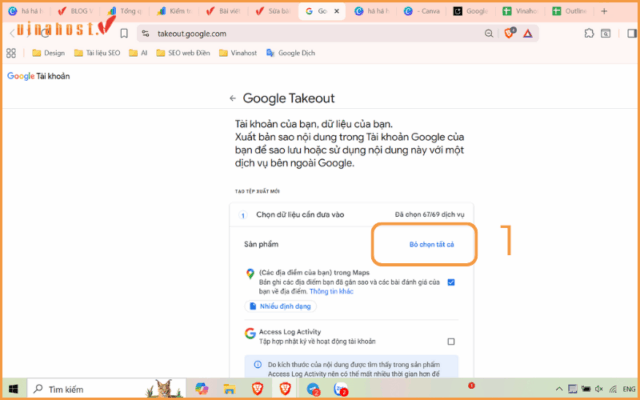
- Kéo xuống tìm mục “Mail” và tích vào ô vuông bên cạnh.
- Bạn có thể tùy chọn chỉ sao lưu một số nhãn nhất định bằng cách nhấn vào “Tất cả dữ liệu trong Mail đã được bao gồm”
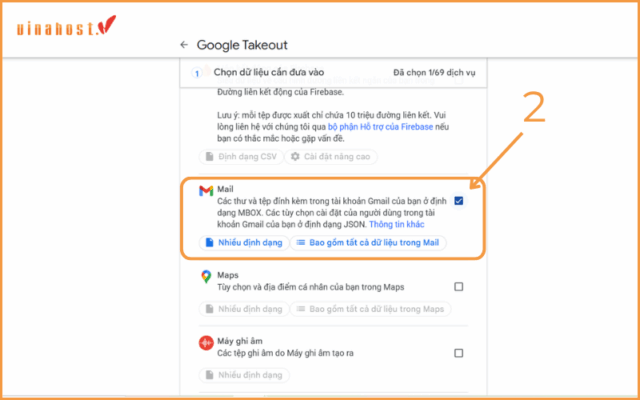
Bước 3: Kéo xuống dưới cùng, nhấn vào nút ”Bước tiếp theo”
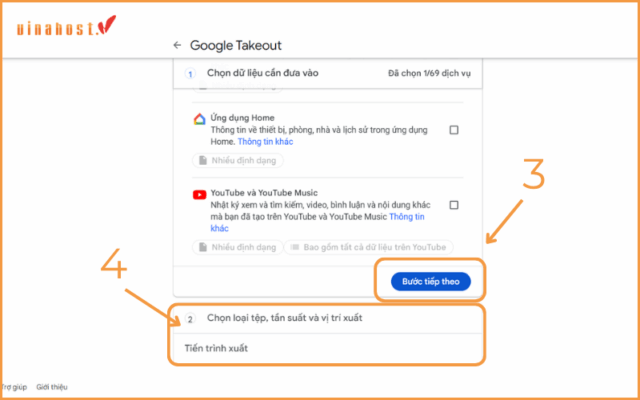
Bước 4: Tùy chỉnh dạng file xuất
Tại đây, bạn sẽ có các tùy chọn:
- Phương thức gửi: Chọn “Gửi đường liên kết tải xuống qua email” là tiện nhất.
- Tần suất: Chọn “Xuất một lần” (cho lần đầu) hoặc “Xuất 2 tháng một lần trong 1 năm” để Google tự động tạo bản sao lưu định kỳ.
- Loại tệp & kích thước: Giữ nguyên định dạng .zip và chọn kích thước tệp tối đa (ví dụ: 2GB hoặc 10GB). Nếu dữ liệu của bạn lớn hơn, Google sẽ tự động chia thành nhiều tệp nhỏ.
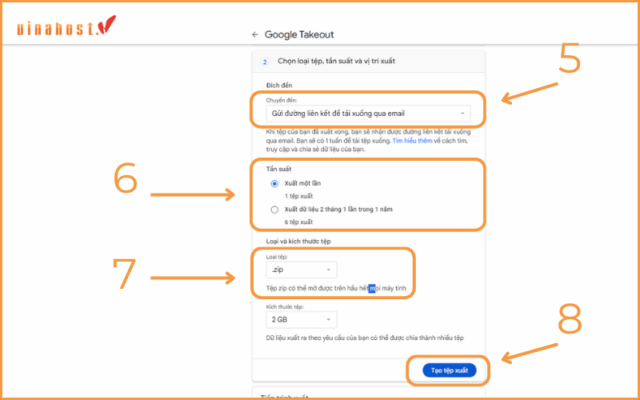
Bước 5: Tạo tệp xuất và tiến hành tải xuống
Lưu ý: Tệp bạn tải về sẽ có định dạng .MBOX. Bạn không thể mở nó trực tiếp bằng trình duyệt. Để xem nội dung, bạn cần sử dụng các phần mềm như Mozilla Thunderbird (miễn phí) hoặc các công cụ chuyển đổi MBOX sang định dạng khác.
Ưu điểm
- Chính chủ, an toàn, miễn phí.
- Sao lưu toàn bộ dữ liệu gốc của Gmail.
Hạn chế
- Không thể chọn lọc từng nhãn nhỏ.
- Không có chế độ backup tự động hàng ngày
Cách 2: Sử dụng Backup Offline
Nếu bạn muốn sao lưu và truy cập email ngay cả khi không có mạng, phương pháp backup offline là lựa chọn lý tưởng. Cách này sử dụng ứng dụng email client (như Outlook, Thunderbird, hoặc Apple Mail) để lưu toàn bộ thư Gmail về máy tính.
Các bước thực hiện
Bước 1: Bật IMAP trong cài đặt Gmail:
- Vào Gmail trên web thông quan đường link: https://mail.google.com/mail/
- Nhân vào nút Cài đặt (biểu tượng bánh răng) -> Xem tất cả chế độ cài đặt.
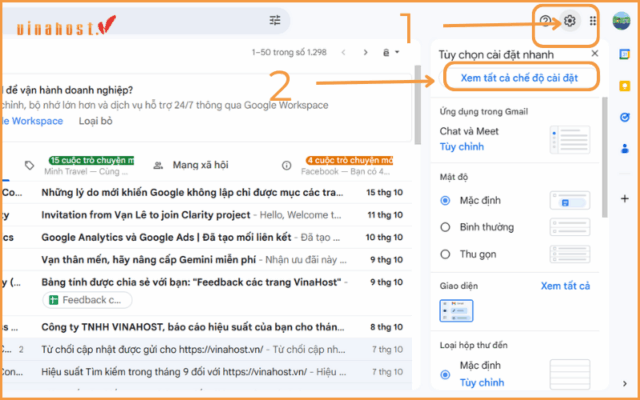
Bước 2: Chọn tab “Chuyển tiếp và POP/IMAP”.
- Trong phần “Truy cập IMAP”, chọn “Bật IMAP”.
- Lưu thay đổi.
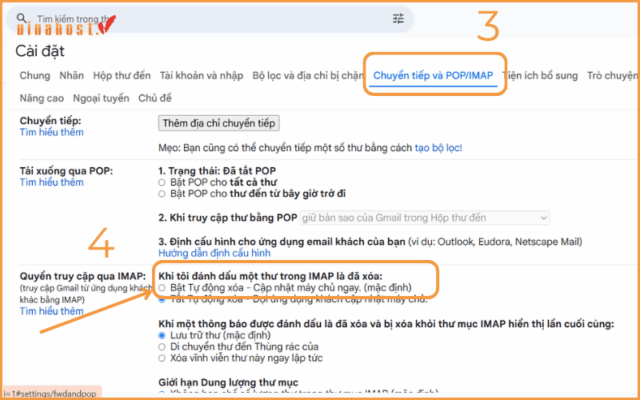
Bước 3: Cài đặt và cấu hình Email Client:
- Tải và cài đặt một phần mềm như Microsoft Outlook (có phí) hoặc Mozilla Thunderbird (miễn phí).
- Mở phần mềm và chọn “Thêm tài khoản email mới”.
- Nhập tên, địa chỉ email và mật khẩu Gmail của bạn. Các phần mềm hiện đại thường sẽ tự động cấu hình các thông số IMAP cho bạn.
- Sau khi cấu hình xong, phần mềm sẽ bắt đầu tải toàn bộ email và thư mục từ Gmail về máy tính của bạn. Quá trình này có thể mất nhiều thời gian cho lần đầu tiên.
Ưu điểm
- Có thể đọc email offline, không cần mạng.
- Linh hoạt trong việc chọn nhãn hoặc thư mục để sao lưu Gmail.
Hạn chế
- Tốn dung lượng ổ cứng.
- Cần sao lưu lại file thủ công mỗi khi cập nhật.
Cách 3: Sử dụng dịch vụ chuyên dụng
Với những ai cần sao lưu Gmail tự động, định kỳ và quản lý nhiều tài khoản cùng lúc, dịch vụ chuyên dụng là giải pháp toàn diện. Các nền tảng này thường được doanh nghiệp, tổ chức lớn hoặc người dùng Google Workspace lựa chọn để đảm bảo an toàn dữ liệu tối đa.
Một số dịch vụ phổ biến
- Spinbackup
- Backupify
- SysCloud
- Acronis Cyber Protect Cloud
Cách sử dụng cơ bản
- Đăng ký tài khoản dịch vụ.
- Kết nối Gmail hoặc Google Workspace bằng quyền truy cập API.
- Thiết lập lịch sao lưu Gmail tự động (hàng ngày, hàng tuần, hoặc theo yêu cầu).
- Lưu trữ dữ liệu an toàn trên máy chủ mã hóa.
- Khôi phục nhanh khi cần (email, tệp đính kèm, hoặc toàn bộ hộp thư).
Ngoài các dịch vụ quốc tế, tại Việt Nam cũng có những nhà cung cấp uy tín mang lại lợi thế về hỗ trợ và hạ tầng trong nước.
Ví dụ điển hình: Dịch vụ Cloud Backup tại VinaHost
VinaHost là một trong những nhà cung cấp dịch vụ máy chủ, hosting và đám mây hàng đầu tại Việt Nam. Dịch vụ Cloud Backup của họ được thiết kế chuyên biệt cho các nền tảng làm việc phổ biến như Google Workspace (bao gồm Gmail) và Microsoft 365, là lựa chọn lý tưởng cho các doanh nghiệp trong nước.

Những điểm nổi bật của dịch vụ Cloud Backup tại VinaHost:
- ✅ Tự động sao lưu toàn diện: Dịch vụ tự động sao lưu dữ liệu hàng ngày không chỉ cho Gmail mà còn cho toàn bộ hệ sinh thái Google Workspace bao gồm Google Drive, Lịch (Calendar), Danh bạ (Contacts) và Sites.
- ✅ Lưu trữ an toàn, độc lập tại Việt Nam: Dữ liệu của bạn được mã hóa và lưu trữ tại các Trung tâm dữ liệu (Data Center) đạt chuẩn quốc tế Tier 3 đặt tại Việt Nam. Điều này đảm bảo tốc độ truy xuất nhanh, an toàn và tuân thủ các quy định về lưu trữ dữ liệu trong nước.
- ✅ Khôi phục linh hoạt và nhanh chóng: Bạn có thể dễ dàng thực hiện khôi phục theo thời điểm (point-in-time recovery), cho phép bạn khôi phục toàn bộ tài khoản hoặc chỉ một vài email, tệp tin, sự kiện lịch… cụ thể từ một bản sao lưu trong quá khứ.
- ✅ Hỗ trợ kỹ thuật 24/7 bằng Tiếng Việt: Đây là một lợi thế cực kỳ lớn. Khi gặp sự cố, bạn sẽ được đội ngũ kỹ thuật người Việt hỗ trợ trực tiếp, nhanh chóng và hiệu quả mà không gặp bất kỳ rào cản nào về ngôn ngữ.
- ✅ Quản lý dễ dàng: Giao diện quản lý tập trung, trực quan giúp bạn dễ dàng theo dõi trạng thái sao lưu, tìm kiếm và khôi phục dữ liệu chỉ với vài cú nhấp chuột.
Đây là giải pháp rất phù hợp cho các doanh nghiệp Việt Nam cần một đối tác tin cậy, am hiểu thị trường và cung cấp hỗ trợ kỹ thuật nhanh chóng, tận tình.
Ưu điểm
- Backup tự động, định kỳ, dễ khôi phục.
- Quản lý tập trung nhiều tài khoản Gmail cùng lúc.
- Có bản ghi lịch sử thay đổi, đảm bảo an toàn dữ liệu.
Hạn chế
- Có phí sử dụng hàng tháng/năm.
- Cần chọn nhà cung cấp uy tín để tránh rủi ro bảo mật.
3. So sánh nhanh 3 phương pháp Backup Email phổ biến
Dưới đây là bảng so sánh nhanh 3 phương pháp backup Gmail phổ biến nhất: Google Takeout, Backup Offline, và Dịch vụ chuyên dụng – giúp bạn dễ dàng chọn ra giải pháp phù hợp với nhu cầu cá nhân hoặc doanh nghiệp.
| Tiêu chí | Google Takeout | Backup Offline (Outlook/Thunderbird) | Dịch vụ chuyên dụng (Spinbackup, Backupify…) |
| Mục đích sử dụng | Sao lưu Gmail định kỳ, tải toàn bộ email về máy | Sao lưu Gmail để đọc và lưu trữ email trên máy tính | Sao lưu Gmail tự động, bảo mật cho doanh nghiệp |
| Mức độ tự động | Thủ công hoặc định kỳ 6 tháng/lần | Bán tự động (đồng bộ qua IMAP) | Hoàn toàn tự động theo lịch |
| Định dạng dữ liệu | .MBOX | .PST (Outlook) hoặc .MBOX (Thunderbird) | Dạng nén riêng của nhà cung cấp |
| Khả năng khôi phục | Cần nhập thủ công qua phần mềm hỗ trợ | Có thể mở trực tiếp bằng email client | Khôi phục nhanh chỉ với vài thao tác |
| Chi phí | Miễn phí | Miễn phí (trừ khi dùng Outlook bản trả phí) | Có phí hàng tháng hoặc hàng năm |
| Mức độ bảo mật | Cao (do Google cung cấp) | Phụ thuộc vào bảo mật máy người dùng | Rất cao, có mã hóa và lưu trữ đám mây |
| Phù hợp với ai? | Người dùng cá nhân, muốn backup thủ công | Cá nhân hoặc văn phòng nhỏ | Doanh nghiệp, tổ chức cần sao lưu Gmail chuyên nghiệp |
| Ưu điểm nổi bật | Dễ sử dụng, chính chủ, miễn phí | Có thể đọc offline, linh hoạt chọn dữ liệu | Tự động, nhanh, bảo mật cao |
| Nhược điểm chính | Không backup tự động hằng ngày | Tốn dung lượng, cần thao tác thủ công | Mất phí, phụ thuộc nhà cung cấp |
Tóm lại:
- Google Takeout: Phù hợp với người dùng cá nhân muốn tải và lưu email định kỳ.
- Backup Offline: Dành cho người thường xuyên cần truy cập email offline hoặc muốn lưu trữ thủ công.
- Dịch vụ chuyên dụng: Giải pháp toàn diện cho doanh nghiệp, giúp sao lưu Gmail tự động, bảo mật cao và khôi phục nhanh.
Tổng Kết
Việc sao lưu Gmail là thói quen quan trọng giúp bạn chủ động bảo vệ dữ liệu và tránh rủi ro mất mát thông tin quý giá. Dù lựa chọn Google Takeout, backup offline, hay dịch vụ chuyên dụng, mỗi phương pháp đều mang lại lợi ích riêng tùy theo nhu cầu sử dụng. Hy vọng hướng dẫn trên sẽ giúp bạn dễ dàng lựa chọn giải pháp sao lưu Gmail phù hợp, đảm bảo an toàn và yên tâm hơn trong việc quản lý email của mình.
Xem thêm nhiều thông tin liên quan tại đây hoặc cần tư vấn dịch vụ thì hãy liên hệ:
- Email: support@vinahost.vn
- Hotline: 1900 6046
- Livechat: https://livechat.vinahost.vn/chat.php
 Tiếng Việt
Tiếng Việt English
English 简体中文
简体中文